
Salah satu fitur terbaik Apple TV baru (4th gen) tidak terlalu jelas - Anda dapat memasangkan satu set headphone Bluetooth dengan itu untuk TV yang benar-benar hening! Namun, ini tidak terlalu intuitif, jadi kami telah menyusun panduan untuk menunjukkan kepada Anda bagaimana menghubungkan headphone Bluetooth ke Apple TV Anda.
Headphone nirkabel, bahkan yang ditargetkan secara eksplisit pada pengamat TV, telah ada selama beberapa waktu, sekarang. Populer dengan siapa saja yang suka menonton TV di malam hari, ketika anak-anak atau pasangan mereka pergi tidur, mereka selalu menjadi sesuatu yang sulit - kebanyakan berkat pasangan misterius dari pemancar (terhubung ke televisi Anda) dan penerima (headphone Anda).

Dan bahkan kemudian, mereka hanya bekerja jika Anda memiliki jack yang tepat di bagian belakang televisi Anda. Jika tidak, Anda biasanya harus menjadi amp atau penerima yang mahal. Itu berubah dengan Apple TV generasi terbaru.
Apple TV ini bukan sistem pertama yang memungkinkan Anda mendengarkan konten melalui headphone - ada berbagai tingkat dukungan untuk headphone dengan Rokus terbaru, PS4, dan Xbox One. Tidak seperti sistem tersebut, Apple TV akan bekerja dengan hampir semua headphone Bluetooth nirkabel di pasaran.
Mungkin terlihat jelas, tetapi agar ini berfungsi, Anda memerlukan Apple TV terbaru (generasi ke-4 - 2015). Baik model 32GB atau 64GB akan bekerja dengan baik. Selain itu, Anda akan membutuhkan sepasang headphone Bluetooth, yang dapat berupa earbud, on-ear, atau perangkat over-the-ear.
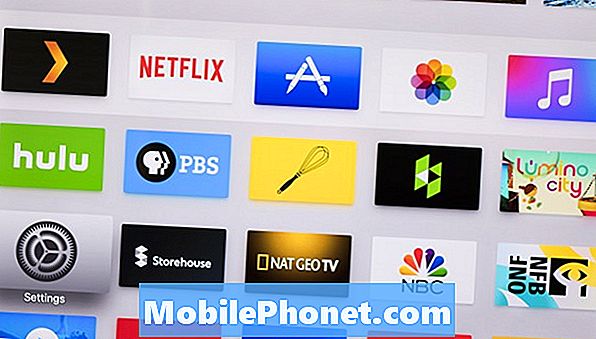
Seperti perangkat iOS lainnya (oke, secara teknis ini menjalankan varian khusus yang dikenal sebagai tvOS), Apple TV memiliki aplikasi Pengaturan. Menggunakan touchpad pada remote control ATV Anda, navigasikan ke aplikasi Pengaturan smart box. Tekan ke bawah untuk masuk ke Pengaturan.
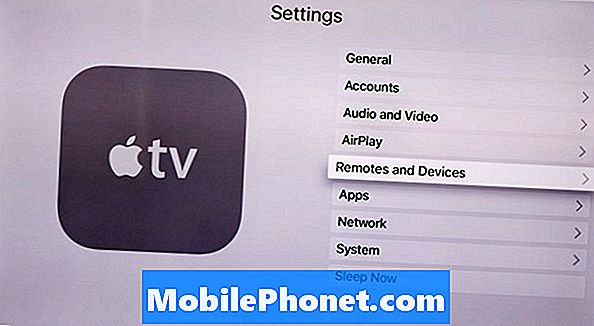
Setelah masuk ke dalam aplikasi Pengaturan, Anda akan ingin menggesek ke bawah sampai Anda menemukan Remote dan Perangkat. Menu ini adalah tempat Anda dapat menyesuaikan pengaturan kendali jarak jauh Apple TV Anda, seperti seberapa cepat menggesek touchpad akan mengirim fokus Anda melintasi layar.

Saat Anda berada di menu Remote dan Perangkat, Anda akan memiliki daftar opsi baru. Selain memasangkan remote baru ke ATV Anda, akan ada bagian yang bertuliskan Bluetooth - di situlah Anda perlu untuk menghubungkan headphone Bluetooth Anda ke Apple TV.

Pada layar Bluetooth, akan ada daftar perangkat yang sebelumnya Anda pasangkan dengan Apple TV. Jika Anda belum memasangkan sesuatu, satu-satunya yang akan Anda lihat adalah daftar untuk remote control ATV Anda (ini bekerja melalui Bluetooth untuk mengontrol Apple TV, bukan IR seperti generasi sebelumnya).
Langkah selanjutnya adalah mengirim perangkat audio Bluetooth Anda (headphone, speaker, apa pun yang Anda coba sambungkan) ke mode penyandingan. Ini adalah mode di mana headphone Anda akan mengirimkan “Halo! Saya ingin terhubung! ”Memberi sinyal ke perangkat apa pun di ruangan itu. Apple TV Anda akan mendengar sinyal ini, dan nama headphone Anda (mungkin merek, atau nama model) akan muncul dalam daftar di bawah “Perangkat Lain.” Geser ke bawah sampai disorot, dan tekan ke bawah pada touchpad untuk memilih saya t.

Hanya itu yang perlu Anda lakukan untuk terhubung. Jika Anda menggunakan headphone hanya untuk Apple TV, maka headphone tersebut akan terhubung secara otomatis setiap kali Anda menyalakannya di masa depan. Namun, jika Anda mengubahnya dan menggunakannya dengan perangkat lain seperti iPhone atau laptop, mungkin tidak.
Jika itu terjadi pada Anda, ulangi langkah-langkah di atas - kecuali kali ini, Anda akan melihat nama headphone Anda di bawah "Perangkat Saya." Cukup pilih dan klik, dan Anda akan melihat layar ini di atas, di mana Anda dapat menghubungkan atau menghapus (lupa) perangkat Anda sepenuhnya (jika Anda "lupa" itu, Anda selalu dapat memasangkannya: tidak ada yang permanen, di sini).
Secara default, Apple TV membaca TV jenis apa yang Anda sambungkan melalui kabel HDMI (ada sejumlah informasi terbatas yang berjalan sepanjang kabel video). Ini memutuskan kode apa yang akan dikirim ke remote control Anda, dan dalam beberapa detik setelah menghubungkannya, remote ATV Anda dapat menghidupkan TV Anda dan mengontrol berbagai pengaturan volume.

Namun, begitu Anda memasang satu set headphone Bluetooth, tombol volume jarak jauh Anda akan mengontrol volume headphone Anda dan bukan televisi Anda. Karena Anda tidak akan melihat lagi tampilan volume TV Anda, layar kecil muncul di sudut kanan atas layar Apple TV, sehingga Anda tahu di mana Anda berada sehubungan dengan tingkat volume.
Dan itu dia! Catatan: Anda sebenarnya dapat memiliki beberapa headphone Bluetooth, headset, dan speaker "berpasangan" (tercantum di bawah "Perangkat Saya") pada satu waktu, tetapi hanya satu di antaranya yang dapat aktif - Anda dapat beralih di antara mereka dengan mengikuti langkah-langkah di atas. Satu hal yang harus diperhatikan adalah Anda hanya dapat memiliki satu pengontrol Bluetooth dan satu perangkat audio Bluetooth yang aktif dan bekerja pada saat bersamaan. Biasanya, ATV gen keempat dapat mendukung swo pengendali Bluetooth yang terpisah (sehingga Anda dapat bermain head-to-head dalam game, atau sesuatu) - tetapi jika Anda juga perlu menggunakan audio Bluetooth, Anda hanya akan memiliki satu.


